'>

Proces nedejavnosti sistema je sistemski proces. Če opazite veliko porabo procesorja (običajno 98% in 99%), ne bodite brez panike. Če računalnik deluje normalno, ga preprosto pustite. Če želite, preberite, če želite več informacij o tem. Če se vaš računalnik upočasni, lahko preizkusite metode v tej objavi.
Zakaj je Proces nedejavnosti sistema pri visoki porabi procesorja?
Običajno uporaba velikega procesorja v procesu nedejavnosti sistema ni problem. Postopek poteka v ozadju in meri, koliko proste zmogljivosti ima v danem trenutku. Visok odstotek procesorja kaže, da se ne uporablja velika količina procesne moči. Če je na 100, 99 ali 98%, boste morda videli, da se v ozadju ne izvaja nič drugega kot postopek nedejavnosti sistema. V tem primeru preprosto pustite pri miru.
Kaj pa, če se vaš računalnik upočasni?
Če računalnik deluje počasi, je to lahko težava. Spodaj lahko poskusite dva načina, da ga odpravite.
1. način: Onemogočite postopek pri zagonu
Če računalnik deluje Windows 10 , lahko sledite spodnjim korakom, da onemogočite procese ob zagonu:
1) Na tipkovnici pritisnite Win + R (tipko z logotipom Windows in tipko R) hkrati, da prikličete polje za zagon.
2) Tip msconfig v polju za zagon in kliknite v redu .
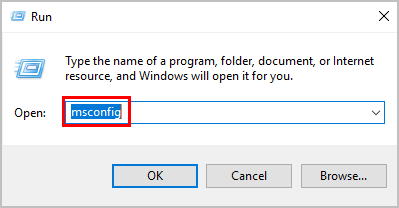
3) Kliknite Odprite upravitelja opravil .
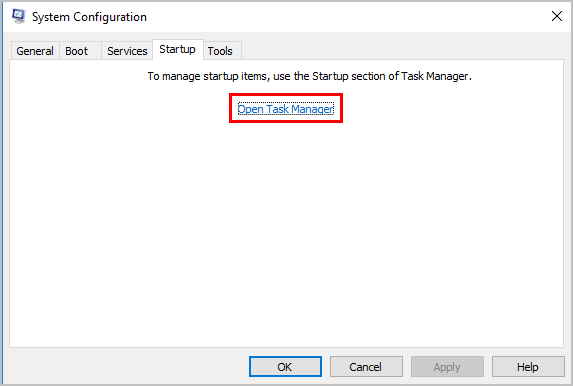
4) Izberite en element, ki ga ob zagonu ni treba odpreti, in kliknite Onemogoči .
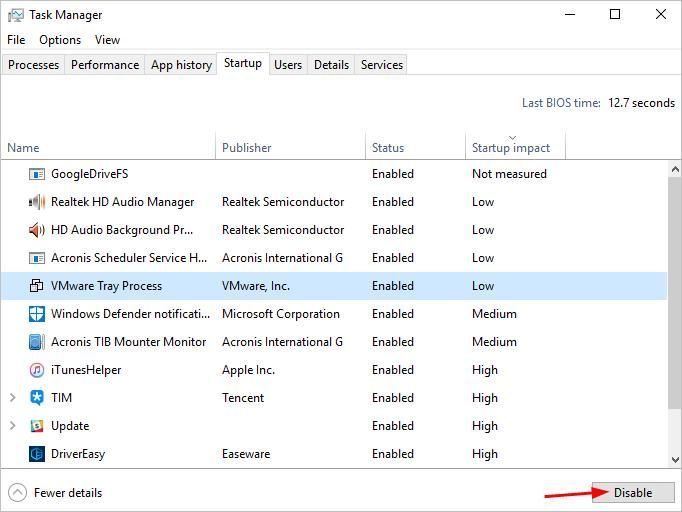
5) Ponovite 4. korak, da onemogočite vse elemente, ki jih ob zagonu ni treba odpreti.
6) Preverite, ali računalnik še vedno deluje počasi.
Če računalnik deluje Windows 7 , lahko sledite spodnjim korakom, da onemogočite procese ob zagonu:
1) Na tipkovnici pritisnite Win + R (tipko z logotipom Windows in tipko R) hkrati, da prikličete polje Zaženi.
2) Tip msconfig v polju za zagon in kliknite v redu .
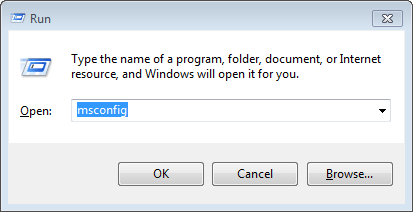
3) Kliknite Začeti in izberite elemente, ki jih ob zagonu ni treba odpreti, nato kliknite Onemogoči vse .

4) Kliknite v redu .
5) Odprite računalnik, da spremembe začnejo veljati.
2. način: Ugotovite gonilnik, ki morda povzroča težavo
Težavo lahko povzroči določen gonilnik ali okvara strojne opreme. Tako lahko ugotovite, kakšen je gonilnik ali strojna oprema. Lahko uporabiš VOLAN da ustvarite datoteko dnevnika za prepoznavanje gonilnika težave. RATT je orodje za sledenje dogodkom, ki ga je Microsoft izdelal za razvijalce. Če niste prepričani, kako ga uporabiti, lahko poizkusite metode.
Ko ugotovite, kateri gonilnik je vzrok, ga onemogočite. Sledite spodnjim korakom, da onemogočite gonilnik.
1) Odpri Upravitelj naprav .
2) Razširite kategorijo in poiščite težavni gonilnik (poiščete ga lahko v imenu naprave). Z desno miškino tipko kliknite napravo in izberite Onemogoči . Naprava ne bo delovala, ko bo onemogočena.

3) Kliknite Da nadaljevati.
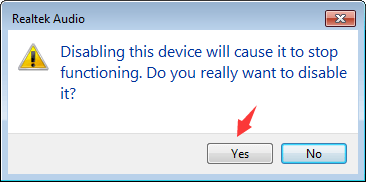
4) Preverite, ali je težava odpravljena.
3. način: posodobite gonilnike
Počasno delovanje računalnika lahko povzročijo tudi zastareli gonilniki. Preden nadaljujete z naslednjo metodo, poskusite posodobiti gonilnike.
Če nimate časa za ročno posodabljanje gonilnikov,lahko to storite samodejno z Voznik enostavno .
Driver Easy bo samodejno prepoznal vaš sistem in poiskal ustrezne gonilnike zanj. Ni vam treba natančno vedeti, v katerem sistemu deluje vaš računalnik, ni treba tvegati prenosa in namestitve napačnega gonilnika in vam ni treba skrbeti, ali boste pri namestitvi naredili napako.
Gonilnike lahko samodejno posodobite z BREZPLAČNO ali profesionalno različico Driver Easy. Toda z različico Pro potrebujete le dva klika (in dobite popolno podporo in 30-dnevno garancijo za vračilo denarja):
1) Prenesi in namestite Driver Easy.
2) Zaženite Driver Easy in kliknite Skeniranje zdaj . Driver Easy bo nato optično prebral računalnik in zaznal morebitne težavne gonilnike.
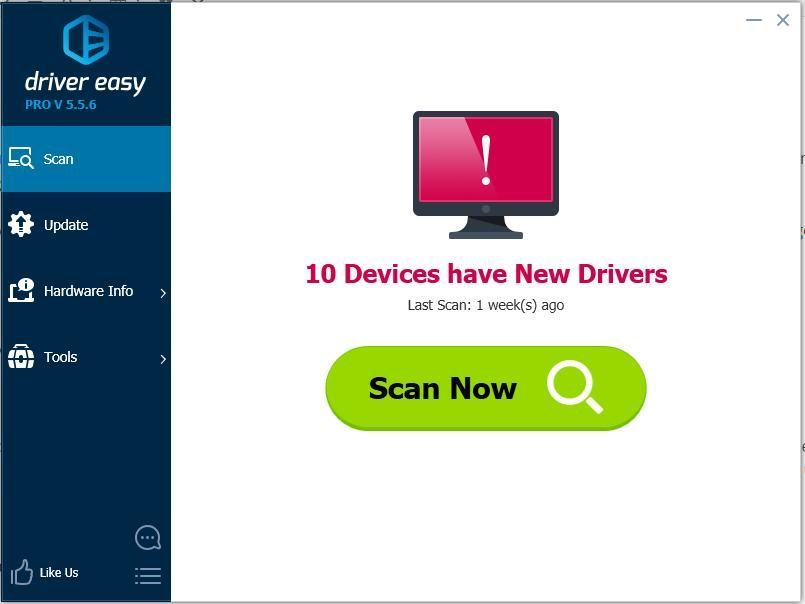
3) Kliknite Nadgradnja gumb poleg ene naprave za samodejni prenos in namestitev pravilne različice njihovega gonilnika (to lahko storite z BREZPLAČNO različico). Ali kliknite Posodobi vse za samodejni prenos in namestitev pravilne različice vse gonilnike, ki v vašem sistemu manjkajo ali so zastareli (za to je potrebna različica Pro - pri kliku na Posodobi vse boste pozvani k nadgradnji).
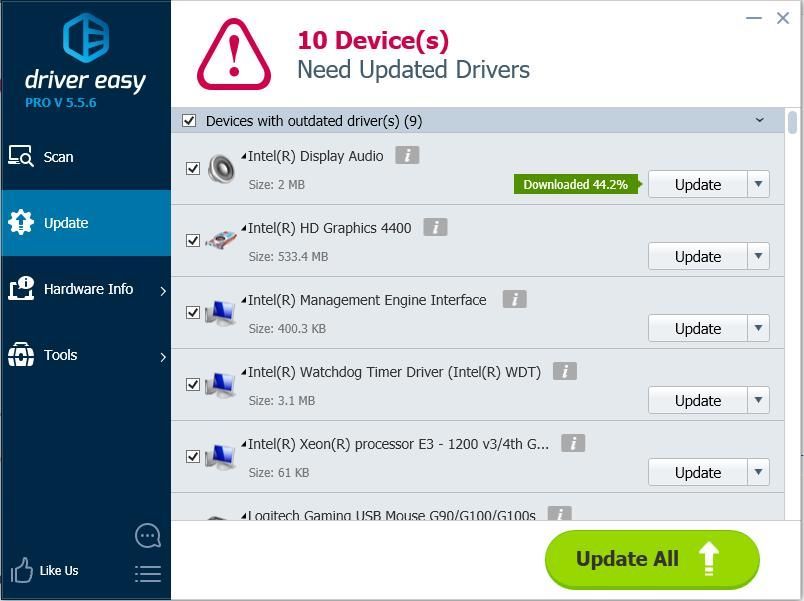
4. način: Zaženite protivirusno programsko opremo, da preverite, ali obstaja virus ali zlonamerna programska oprema
Računalnik se lahko počasi okuži z virusom ali zlonamerno programsko opremo. Torej zaženite protivirusno programsko opremo, da v računalniku naredite popoln pregled.






![[Hitri popravek] Zaostajanje in izrezovanje zvoka Fortnite](https://letmeknow.ch/img/knowledge/22/fortnite-sound-lagging-cutting-out.jpg)